封面
重要信息
目录
1. 产品说明
(1) 包装箱内有哪些物件?
(2) 投影机介绍
恭喜您购买本投影机
供您享用的产品性能:
关于该用户手册
(3) 投影机各部位名称
正面/顶部
背面
顶部功能
终端面板的功能
(4) 遥控器各部位的名称
安装电池
遥控器操作注意事项
无线遥控器的操作范围
(5) CD-ROM 上附带的软件的操作环境
操作环境
2. 投射影像 (基本操作)
(1) 投射影像的流程
(2) 连接电脑/连接电源线
(3) 启动投影机
开机画面之说明 (菜单语言选择画面)
(4) 选择信号源
选择电脑或视频信号源
(5) 调整图片尺寸和位置
调整投射影像的垂直位置 (镜头移动)
聚焦
变焦
调整俯仰脚
(6) 修正梯形失真 [梯形修正]
(7) 自动改善电脑信号
使用自动调整功能调整影像
(8) 调高或调低音量
(9) 关闭投影机
(10) 使用完毕后
3. 便利的功能
(1) 取消影像和声音
(2) 冻结图片
(3) 放大图片
(4) 改变节能模式/查看节能效果
使用节能模式 [节能模式]
查看节能效果 [CO2 减排提示]
(5) 防止有人未经允许使用投影机 [安全]
(6) 使用四角修正梯形失真 [基础]
基础
(7) 通过 USB 导线从投影机的遥控器操作您电脑的鼠标功能 (遥控鼠标功能)
(8) 通过 USB 导线从投影机投射您电脑的屏幕影像 (USB 显示)
(9) 使用 HTTP 浏览器控制投影机 (PE501X+ 不支持)
(10) 通过网络从投影机投射电脑的屏幕影像 [网络投影仪] (PE501X+ 不支持)
(11) 通过网络用投影机操作您的电脑 [远程桌面] (PE501X+ 不支持)
(12) 连接麦克风
4. 使用阅读器 (PE501X+ 不支持)
(1) 使用阅读器的便利
(2) 准备演示材料
(3) 投射 USB 存储设备中储存的影像
启动阅读器
退出阅读器
阅读器画面的名称及其功能
阅读器可选项设置
(4) 投射来自共享文件夹的数据
将投影机连接至共享文件夹
从投影机断开共享文件夹
(5) 投射来自多媒体服务器的数据
设置 Windows Media Player 11 的“媒体共享”
设置 Windows Media Player 12 的“媒体共享”
将投影机连接至多媒体服务器
从多媒体服务器断开投影机
(6) 有关显示文件的限制
有关 PowerPoint 文件的一些限制条件
有关 Excel 文件的一些限制条件
有关 PDF 文件的一些限制条件
5. 使用屏幕菜单
(1) 使用菜单
(2) 菜单元素
(3) 菜单项目清单
(4) 菜单说明及功能 [信号源]
电脑
HDMI1 和 2
视频
S-视频
阅读器 (PE501X+ 不支持)
网络 (PE501X+ 不支持)
USB 显示
(5) 菜单说明及功能 [调整]
[图片]
[影像选项]
[声音]
(6) 菜单说明及功能 [设置]
[通用]
[菜单]
[安装]
[可选项(1)]
[可选项(2)]
(7) 菜单说明及功能 [信息]
[使用时间]
[信号源(1)]
[信号源(2)]
[有线局域网] (PE501X+ 不支持)
[无线局域网] (PE501X+ 不支持)
[VERSION(1)]
[VERSION(2)] (PE501X+ 不支持)
[其他]
(8) 菜单说明及功能 [重置]
返回到工厂默认 [重置]
(9) 应用程序菜单 (PE501X+ 不支持)
IMAGE EXPRESS UTILITY
DESKTOP CONTROL UTILITY
网络投影仪
远程桌面连接
网络设置
工具
6. 安装和连接
(1) 设置屏幕和投影机
位置选择
投射距离和屏幕尺寸
(2) 进行连接
连接电脑
连接到外部控制器
连接 DVD 播放机或者其他 AV 装置
连接组合输入
连接 HDMI 输入
连接到有线局域网 (PE501X+ 不支持)
连接到无线局域网 (可选: NP02LM) (PE501X+ 不支持)
安装可选的配线盖 (NP03CV)
7. 保养
(1) 清洁过滤网
(2) 清洁镜头
(3) 清洁机箱
(4) 更换灯泡和过滤网
8. User Supportware
(1) 安装软件程序
Windows 软件的安装
(2) 使用电脑线 (VGA) 操作投影机 (Virtual Remote Tool)
(3) 通过局域网从投影机投射您电脑的屏幕影像或视频 (Image Express Utility Lite) (PE501X+ 不支持)
从 USB 存储器或 SD 卡启动 Image Express Utility Lite
(4) 从某一角度投射影像 (Image Express Utility Lite 中的 Geometric Correction Tool) (PE501X+ 不支持)
使用 GCT 的便利
从某一角度投射影像 (GCT)
(5) 通过局域网从投影机投射影像 (Image Express Utility 2.0) (PE501X+ 不支持)
使用 Image Express Utility 2.0 的便利
将投影机连接至局域网
Image Express Utility 2.0 基本操作
(6) 通过局域网用投影机操作电脑 (Desktop Control Utility 1.0) (PE501X+ 不支持)
使用 Desktop Control Utility 1.0 的便利
将投影机连接至局域网
用投影机操作电脑的桌面画面
(7) 通过局域网控制投影机 (PC Control Utility Pro 4/Pro 5)
9. 附录
(1)故障排除
指示灯信息
常见问题以及解决方法
如果没有图像,或者图像显示不正常。
(2)规格
(3)机箱尺寸
(4) D-Sub 电脑输入连接器的针分配
(5) 兼容性输入信号清单
(6) 控制串口编码和线路连接
(7) 故障排除核对清单
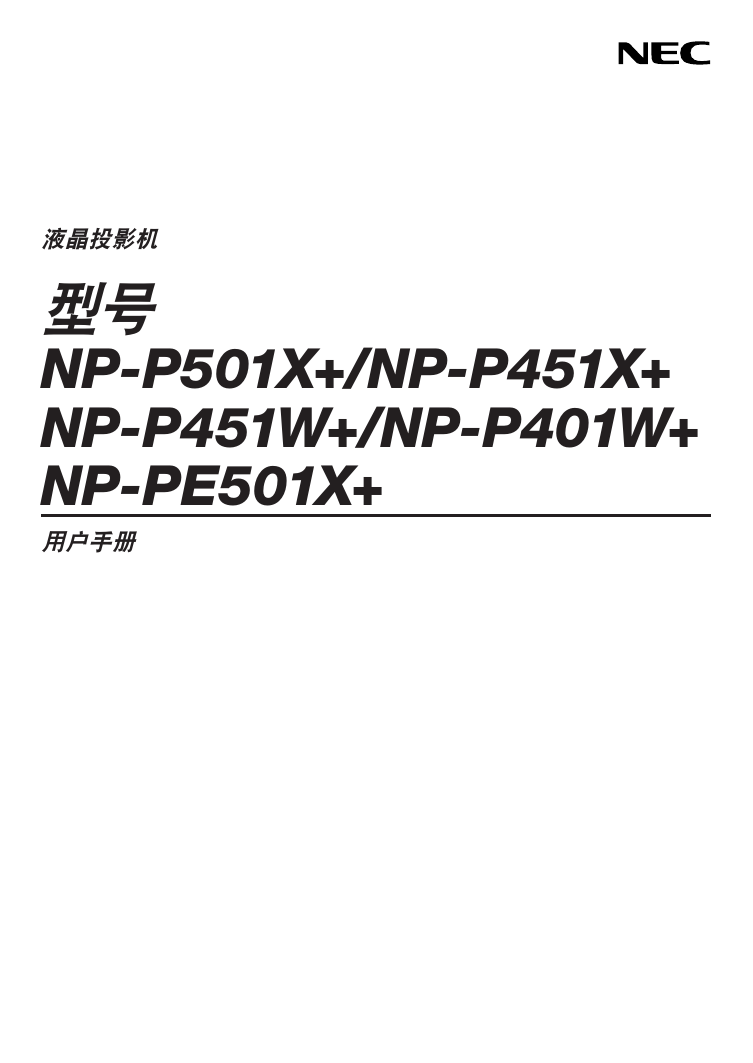
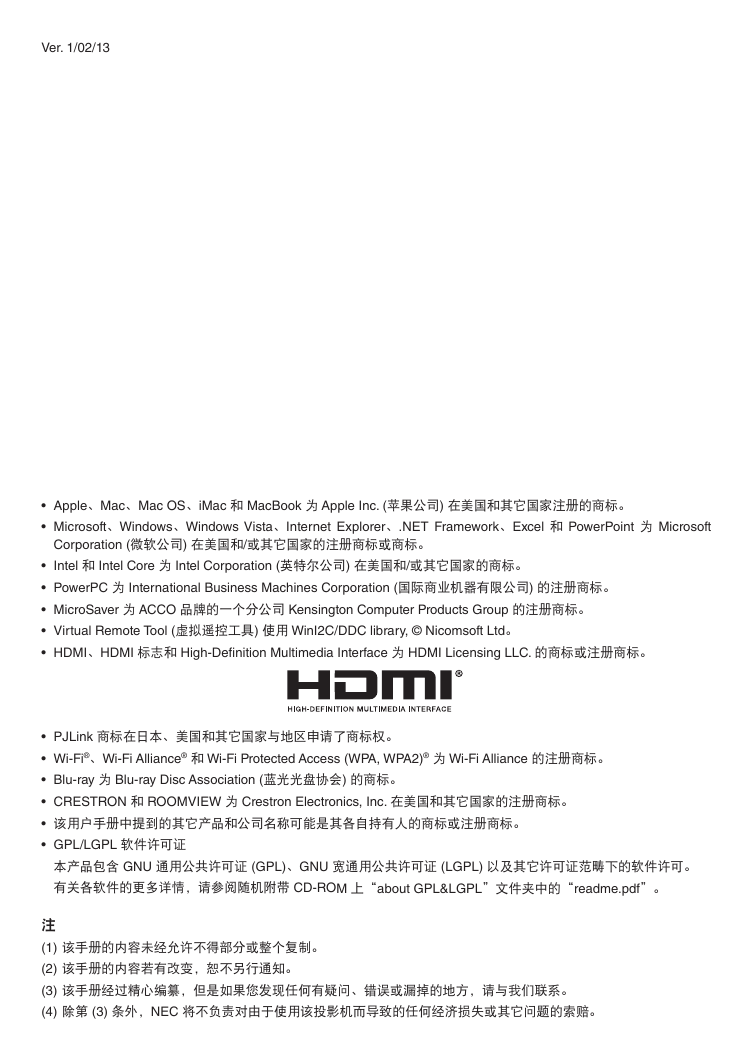
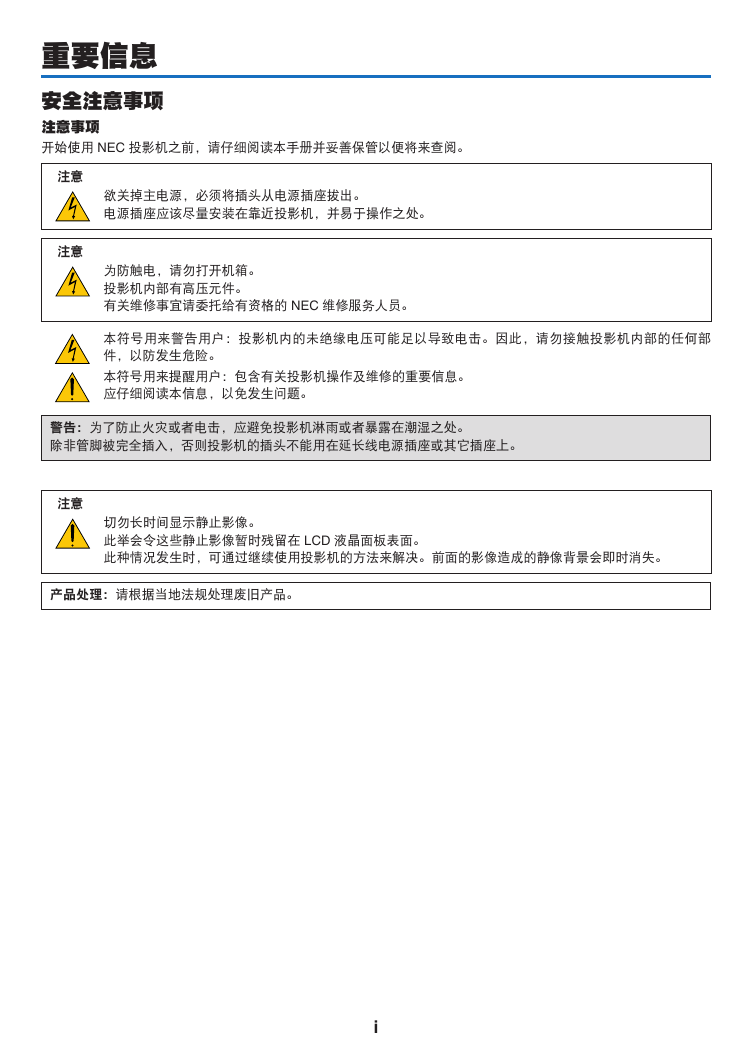
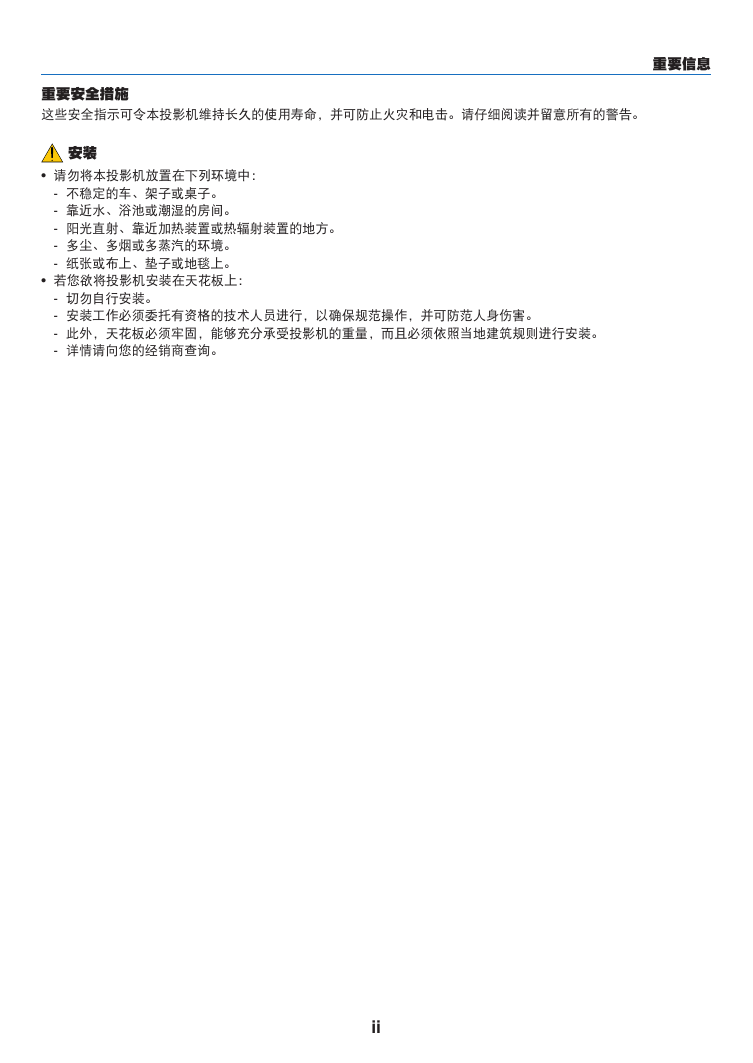
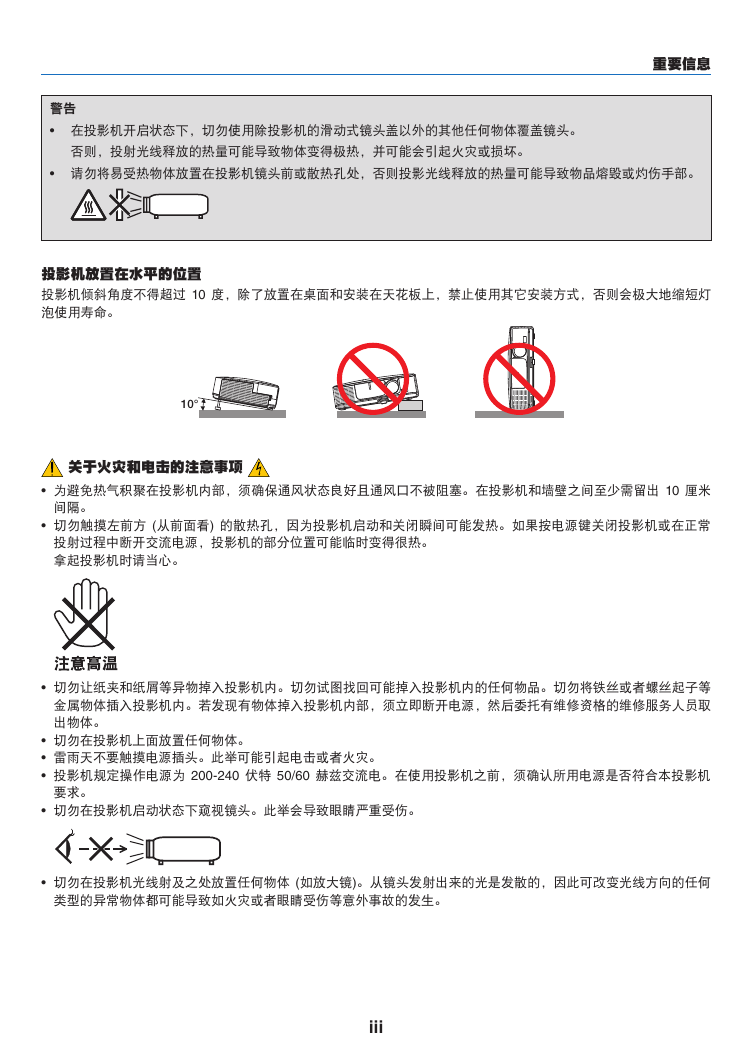
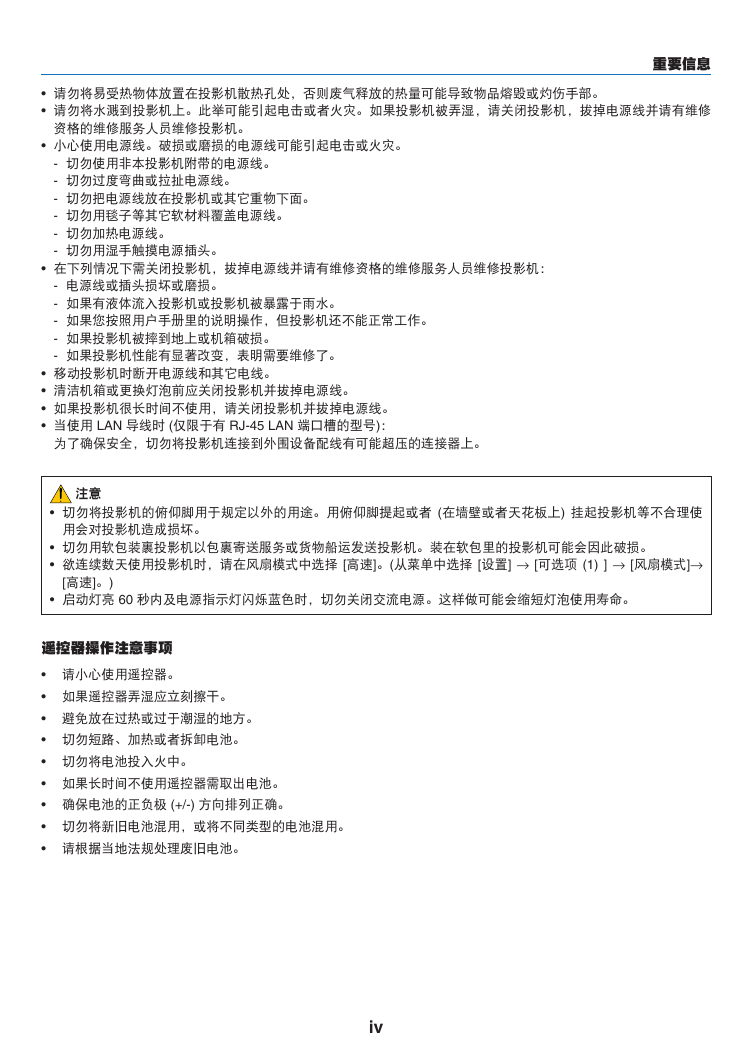

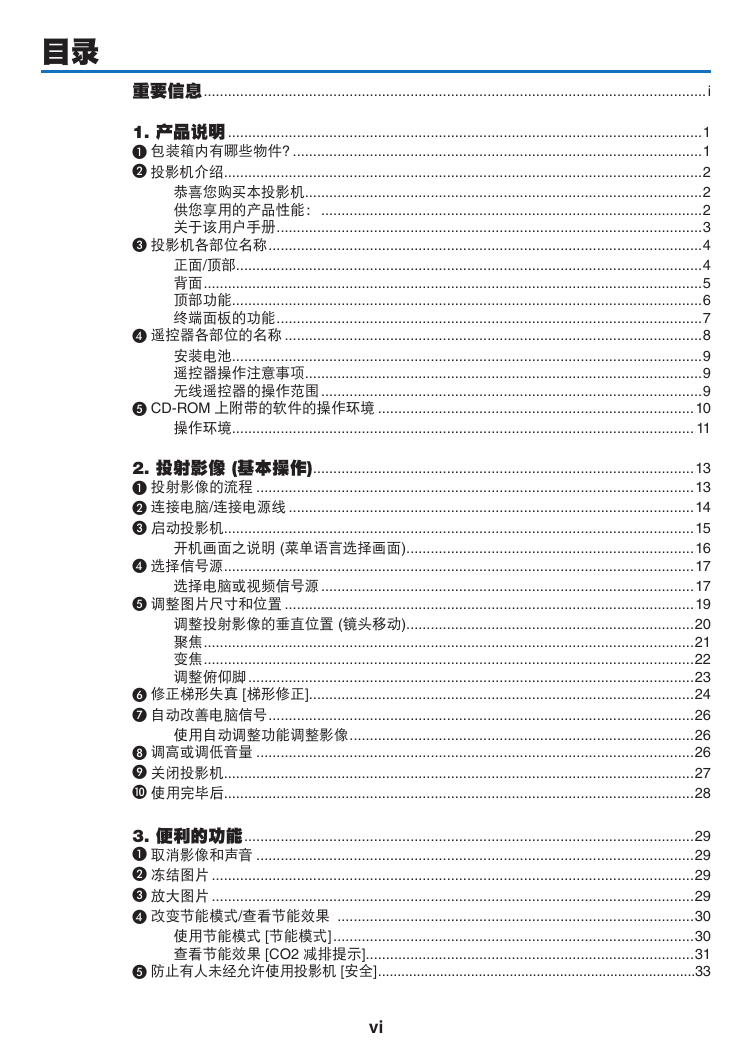
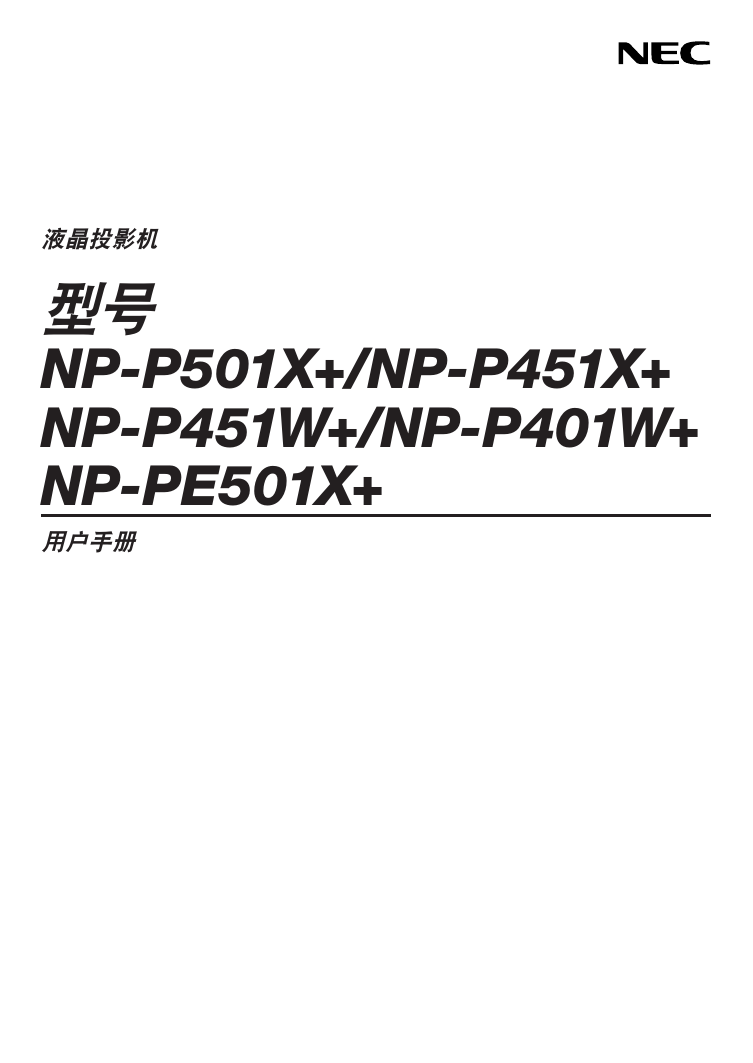
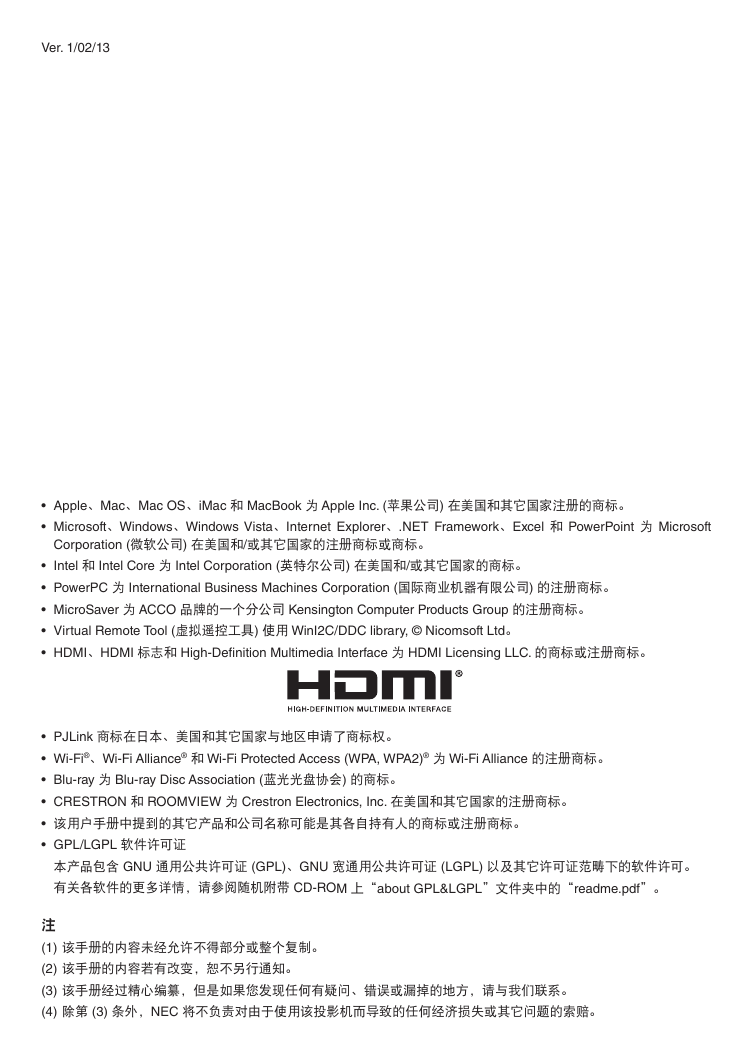
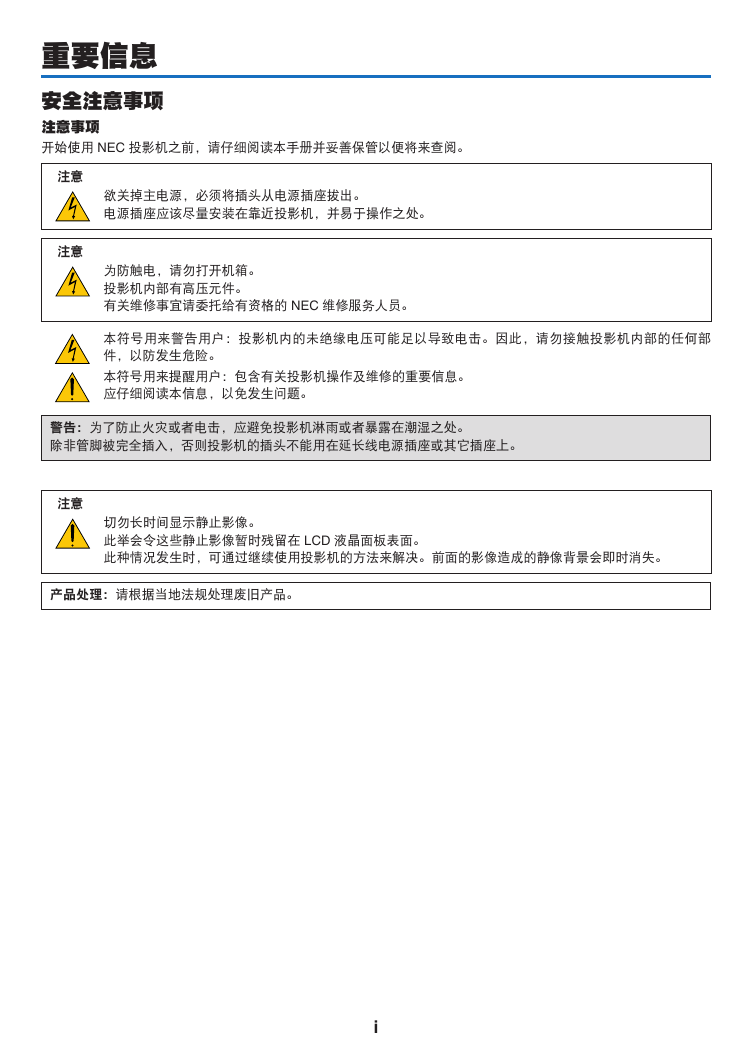
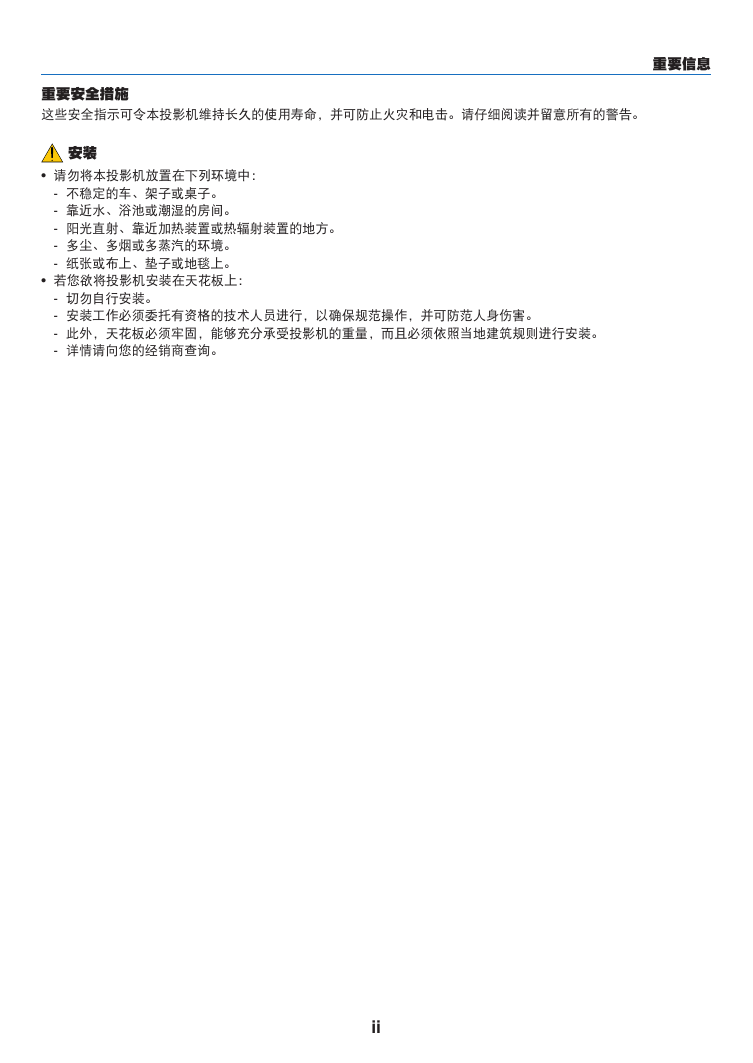
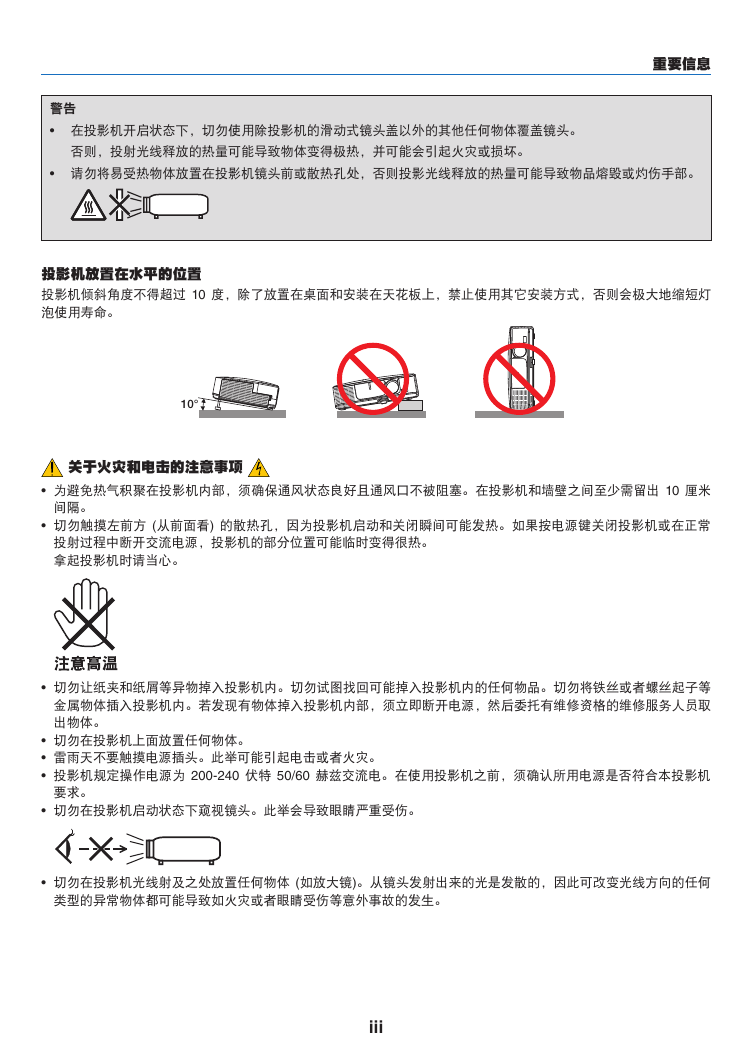
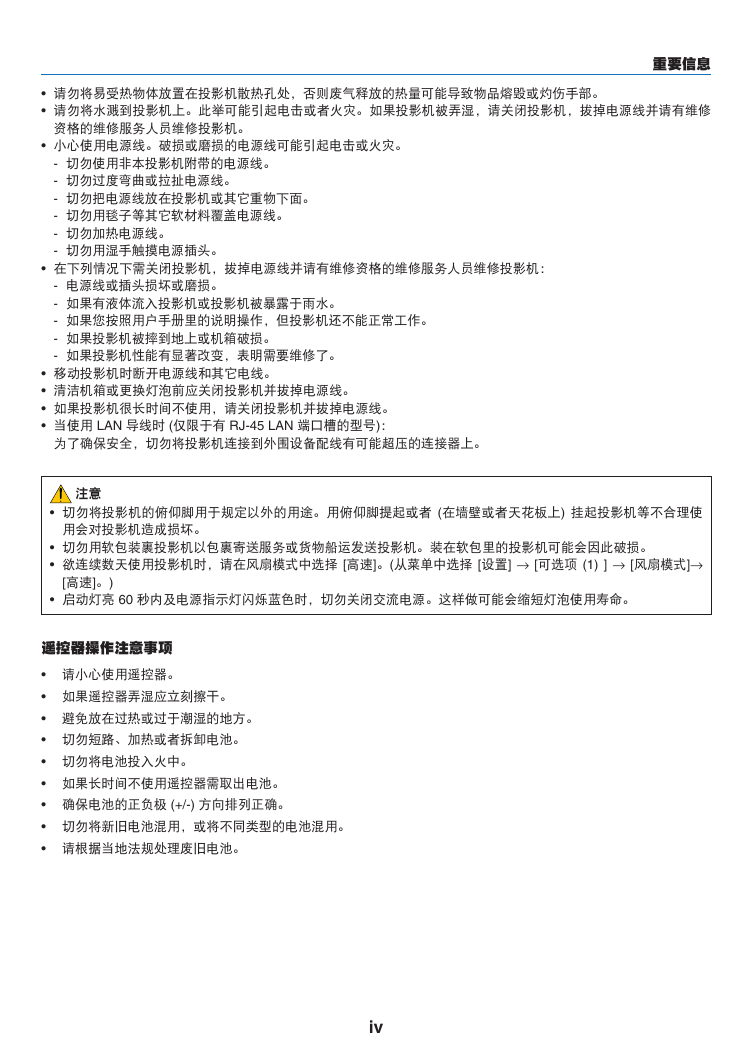

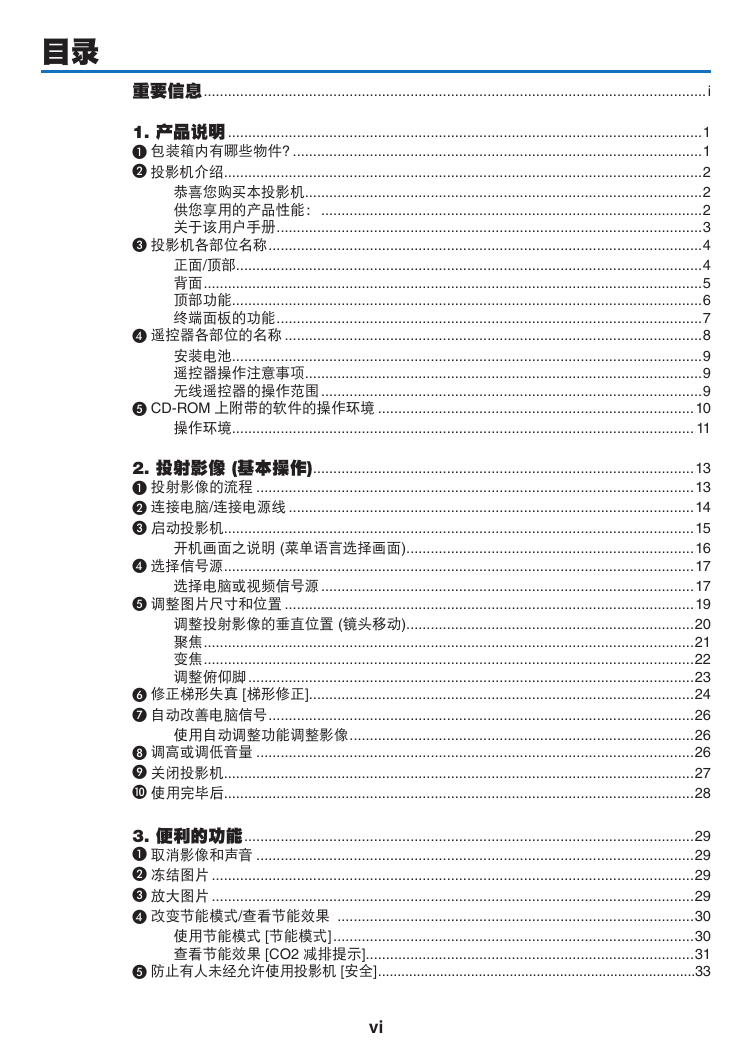
 2023年江西萍乡中考道德与法治真题及答案.doc
2023年江西萍乡中考道德与法治真题及答案.doc 2012年重庆南川中考生物真题及答案.doc
2012年重庆南川中考生物真题及答案.doc 2013年江西师范大学地理学综合及文艺理论基础考研真题.doc
2013年江西师范大学地理学综合及文艺理论基础考研真题.doc 2020年四川甘孜小升初语文真题及答案I卷.doc
2020年四川甘孜小升初语文真题及答案I卷.doc 2020年注册岩土工程师专业基础考试真题及答案.doc
2020年注册岩土工程师专业基础考试真题及答案.doc 2023-2024学年福建省厦门市九年级上学期数学月考试题及答案.doc
2023-2024学年福建省厦门市九年级上学期数学月考试题及答案.doc 2021-2022学年辽宁省沈阳市大东区九年级上学期语文期末试题及答案.doc
2021-2022学年辽宁省沈阳市大东区九年级上学期语文期末试题及答案.doc 2022-2023学年北京东城区初三第一学期物理期末试卷及答案.doc
2022-2023学年北京东城区初三第一学期物理期末试卷及答案.doc 2018上半年江西教师资格初中地理学科知识与教学能力真题及答案.doc
2018上半年江西教师资格初中地理学科知识与教学能力真题及答案.doc 2012年河北国家公务员申论考试真题及答案-省级.doc
2012年河北国家公务员申论考试真题及答案-省级.doc 2020-2021学年江苏省扬州市江都区邵樊片九年级上学期数学第一次质量检测试题及答案.doc
2020-2021学年江苏省扬州市江都区邵樊片九年级上学期数学第一次质量检测试题及答案.doc 2022下半年黑龙江教师资格证中学综合素质真题及答案.doc
2022下半年黑龙江教师资格证中学综合素质真题及答案.doc